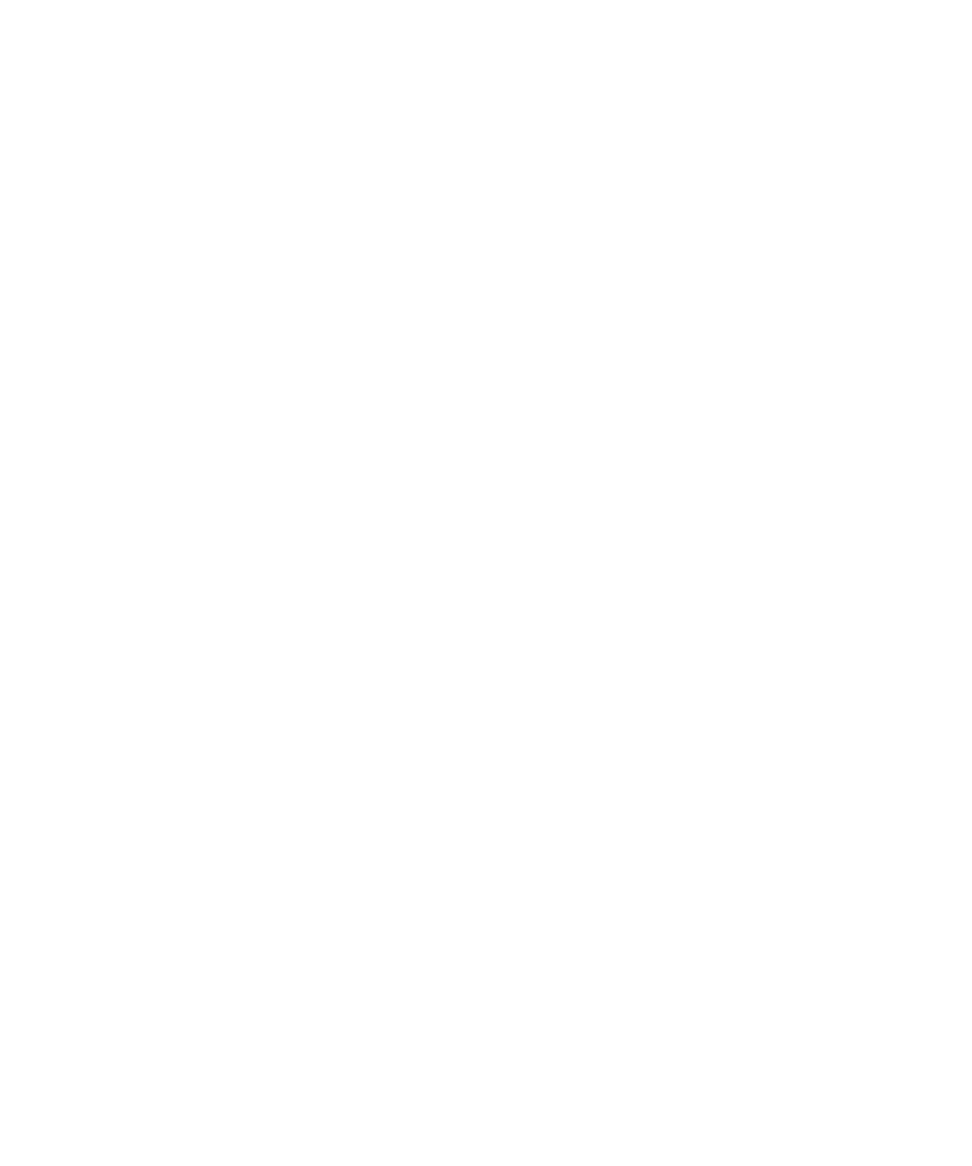
Photos
Afficher une image
1.
Sur l'écran d'accueil, cliquez sur l'icône Multimédia.
2. Cliquez sur l'icône Images.
3. Cliquez sur une catégorie.
4. Cliquez sur une image.
Pour afficher l'image suivante ou précédente, faites glisser votre doigt sur le pavé tactile vers la droite ou vers la gauche.
Guide de l'utilisateur
Accès médias
116
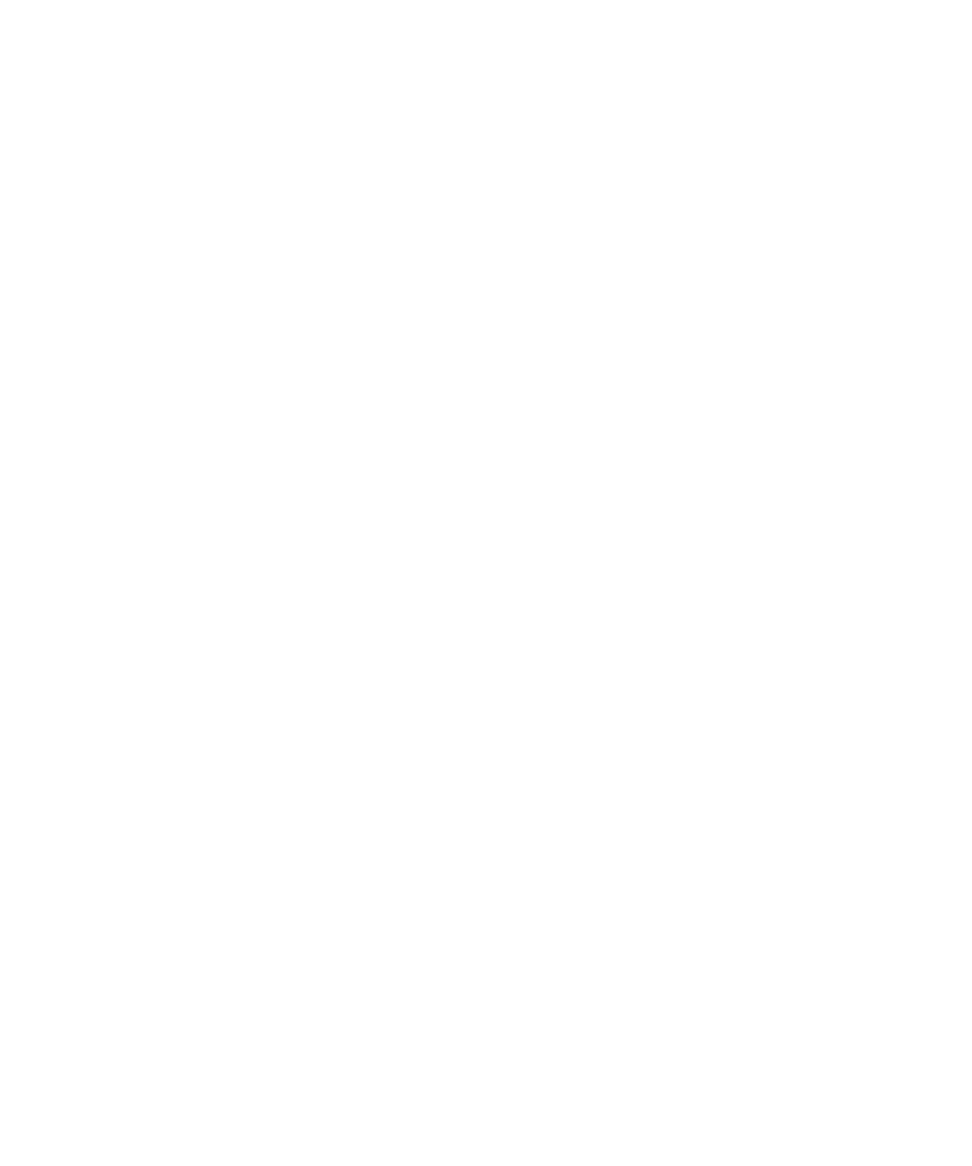
Informations associées
Transfert d'un fichier entre votre terminal et votre ordinateur à l'aide de Roxio Media Manager, 125
Transférer un fichier entre votre terminal et votre ordinateur en mode Mémoire de masse ou MTP, 126
Effectuer un panoramique sur une image
Pour effectuer cette opération, vous devez effectuer un zoom sur une image.
Dans une image, faites glisser votre doigt dans n'importe quelle direction sur le pavé tactile.
Effectuer un zoom avant ou arrière sur une image
1.
Dans une image, appuyez sur la touche Menu.
2. Cliquez sur Zoom avant ou sur Zoom arrière.
Pour rétablir le format d'origine de l'image, appuyez sur la touche Menu. Cliquez sur Ajuster à la taille de l'écran.
Faire pivoter une image
1.
Dans une image, appuyez sur la touche Menu.
2. Cliquez sur Faire pivoter.
L'image pivote de 90 degrés dans le sens des aiguilles d'une montre.
Enregistrer une image à partir d'un message MMS ou d'une page Web
Vous pouvez enregistrer des fichiers image, tels que des fichiers .jpg, .png, .gif ou .bmp, sur une carte Media Card ou dans la mémoire de votre
terminal BlackBerry®.
1.
Ouvrez une image en pièce jointe dans un message MMS ou sélectionnez une image sur une page Web.
2. Appuyez sur la touche Menu.
3. Cliquez sur Enregistrer l'image.
4. Cliquez sur Enregistrer.
Définir une image en tant que papier peint de votre terminal
1.
Sur l'écran d'accueil, cliquez sur l'icône Multimédia.
2. Cliquez sur Images.
3. Accédez à une image.
4. Cliquez sur Définir en tant que papier peint.
Afficher les images sous forme de diaporama
Un diaporama affiche dans l'ordre toutes les images d'une catégorie ou d'un dossier.
1.
Sur l'écran d'accueil, cliquez sur l'icône Multimédia.
Guide de l'utilisateur
Accès médias
117
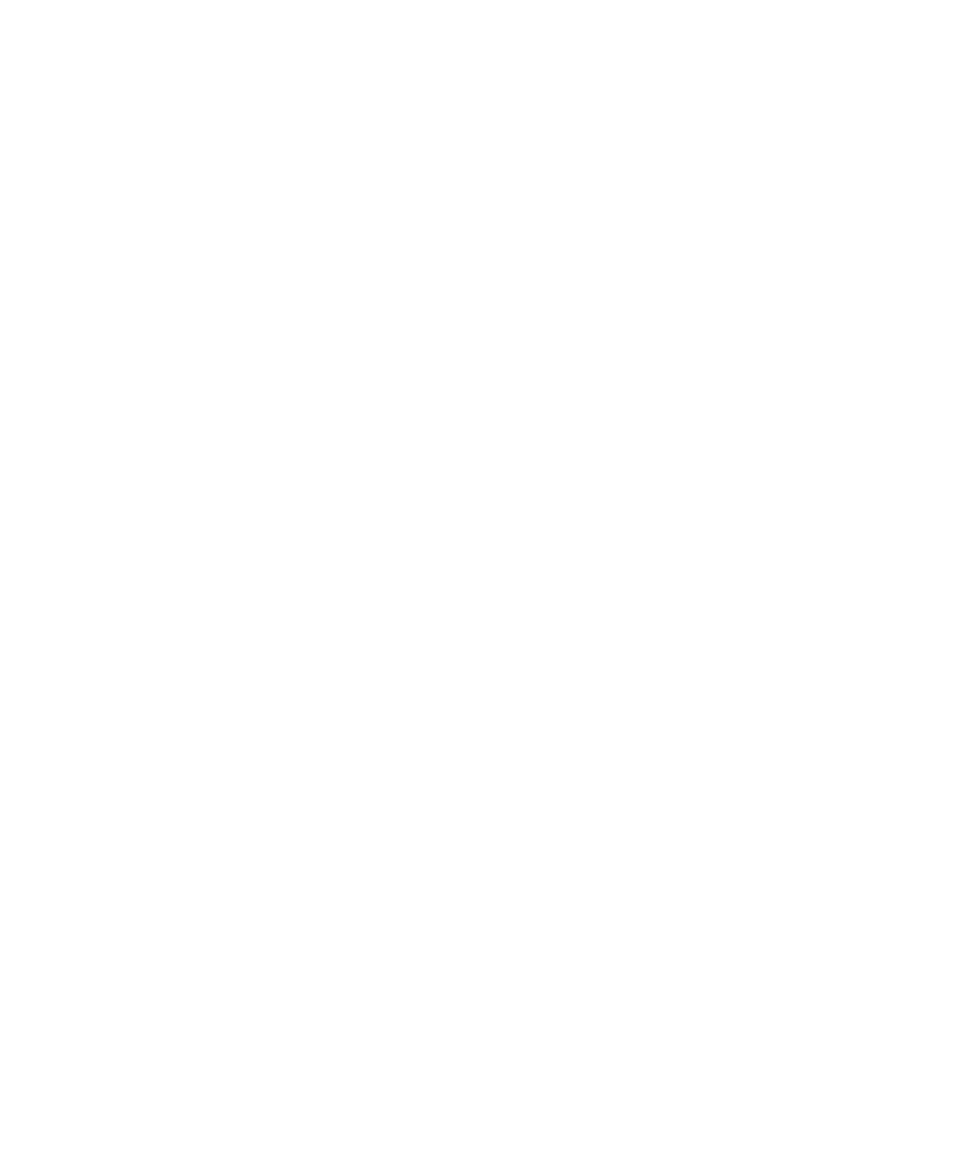
2. Cliquez sur l'icône Images.
3. Cliquez sur une catégorie.
4. Mettez une image en surbrillance.
5. Appuyez sur la touche Menu.
6. Cliquez sur Afficher le diaporama.
Pour fermer le diaporama, appuyez sur la touche Échap.
Modifier la durée d'apparition, en secondes, de chaque diapositive d'un diaporama
1.
Sur l'écran d'accueil, cliquez sur l'icône Multimédia.
2. Appuyez sur la touche Menu.
3. Cliquez sur Options.
4. Modifiez le champ Intervalle du diaporama.
5. Appuyez sur la touche Menu.
6. Cliquez sur Enregistrer.
Afficher les images dans une liste
1.
Sur l'écran d'accueil, cliquez sur l'icône Multimédia.
2. Cliquez sur l'icône Images.
3. Cliquez sur une catégorie.
4. Appuyez sur la touche Menu.
5. Cliquez sur Afficher la liste.
Trier les images
1.
Sur l'écran d'accueil, cliquez sur l'icône Multimédia.
2. Appuyez sur la touche Menu.
3. Cliquez sur Options.
4. Modifiez le champ Trier par.
5. Appuyez sur la touche Menu.
6. Cliquez sur Enregistrer.